HOME > iPhone > iPhoneの使い方 >
本ページ内には広告が含まれます
ここではiPhoneを姫路市内の「HIMEJI Wi-Fi」で無料Wi-Fi接続する方法を紹介しています。
![]() 「HIMEJI Wi-Fi」は、姫路駅や姫路城周辺などで利用できる無料の公衆無線LAN(フリーWi-Fi)サービスです。メールアドレスの登録または「Japan Connected-free Wi-Fi」アプリを利用することで、1日最大180分(10分×18回)無料でiPhoneをWi-Fi接続することができます。
「HIMEJI Wi-Fi」は、姫路駅や姫路城周辺などで利用できる無料の公衆無線LAN(フリーWi-Fi)サービスです。メールアドレスの登録または「Japan Connected-free Wi-Fi」アプリを利用することで、1日最大180分(10分×18回)無料でiPhoneをWi-Fi接続することができます。
目次:
![]() 「HIMEJI Wi-Fi」が利用できる場所
「HIMEJI Wi-Fi」が利用できる場所
![]() 「HIMEJI Wi-Fi」でiPhoneを無料インターネット接続する
「HIMEJI Wi-Fi」でiPhoneを無料インターネット接続する
![]() 「Japan Connected-free Wi-Fi」アプリで無料Wi-Fi接続する
「Japan Connected-free Wi-Fi」アプリで無料Wi-Fi接続する
「HIMEJI Wi-Fi」は、姫路駅や姫路城周辺などで利用できます。

![]() 「HIMEJI Wi-Fi」が利用できる主な場所
「HIMEJI Wi-Fi」が利用できる主な場所
・ 姫路観光案内所(JR姫路駅中央コンコース)
・ 駅前バスターミナル
・ 御幸通り商店街
・ 姫路城
・ 好古園
・ グランフェスタ(地下街)
iPhoneを「HIMEJI Wi-Fi」が利用できるエリアで無料Wi-Fi接続します。
1. iPhoneの「Wi-Fi」設定で「HIMEJI_Wi-Fi」を選択する
「HIMEJI Wi-Fi」が利用可能な場所で、iPhoneの「設定」から「Wi-Fi」を選択し"オン"にします。"ネットワークを選択..."欄からSSID(ネットワーク名)「HIMEJI_Wi-Fi」をタップして選択します。
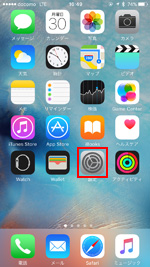
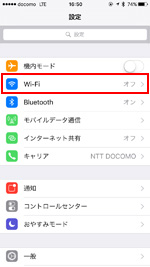
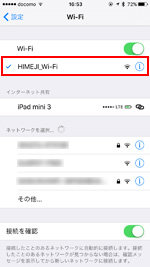
2. 「HIMEJI Wi-Fi」のログイン画面で注意事項に同意する
iPhoneで「HIMEJI_Wi-Fi」を選択すると、ログイン画面が表示されます。ログイン画面で「インターネットを利用する」をタップすると表示される注意事項を確認し、「同意する」をタップします。

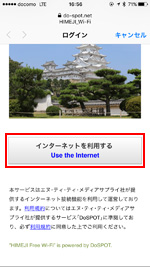
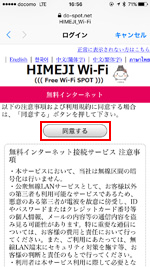
3. メールアドレスを入力してiPhoneをWi-Fiでインターネット接続する
メールアドレスを入力し、「接続」をタップすることでiPhoneがインターネット接続されます。

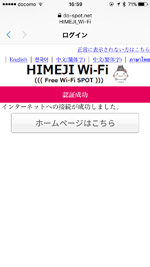

iPhoneを「Japan Connected-free Wi-Fi」アプリで「HIMEJI Wi-Fi」に無料Wi-Fi接続します。「Japan Connected-free Wi-Fi」アプリは1度の利用登録で複数の無料Wi-Fiサービスに接続可能になるアプリです。

![]() 「Japan Connected-free Wi-Fi」アプリの登録方法については「iPhoneでの"Japan Connected-free Wi-Fi"アプリの使い方と設定方法」をご覧ください。
「Japan Connected-free Wi-Fi」アプリの登録方法については「iPhoneでの"Japan Connected-free Wi-Fi"アプリの使い方と設定方法」をご覧ください。
1. iPhoneの「Wi-Fi」設定で「HIMEJI_Wi-Fi」を選択する
「HIMEJI Wi-Fi」が利用可能な場所で、iPhoneの「設定」から「Wi-Fi」を選択し"オン"にします。"ネットワークを選択..."欄からSSID(ネットワーク名)「HIMEJI_Wi-Fi」をタップして選択します。
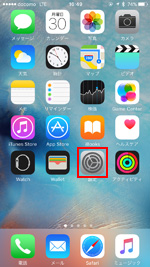
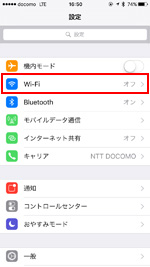
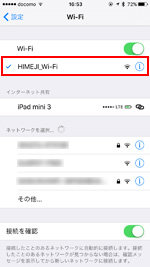
2. 「Japan Connected-free Wi-Fi」アプリでインターネット接続する
iPhoneが「HIMEJI_Wi-Fi」に接続された後、「Japan Connected-free Wi-Fi」アプリを起動します。トップ画面から「Connectをタップすることで、「HIMEJI Wi-Fi」を利用してインターネット接続できます。

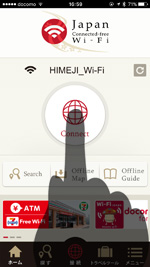
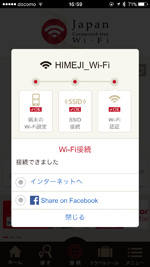
![]() 関連情報
関連情報
【Amazon】人気のiPhoneランキング
更新日時:2024/4/3 21:00
【Amazon】人気のKindleマンガ
更新日時:2024/4/3 21:00